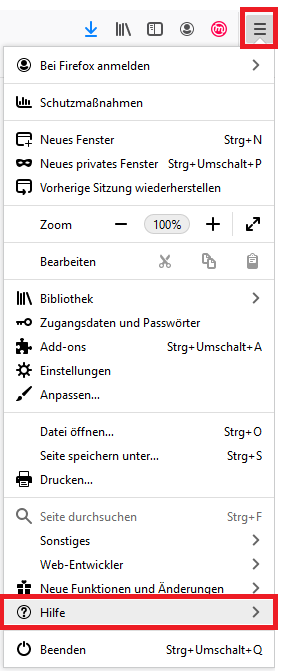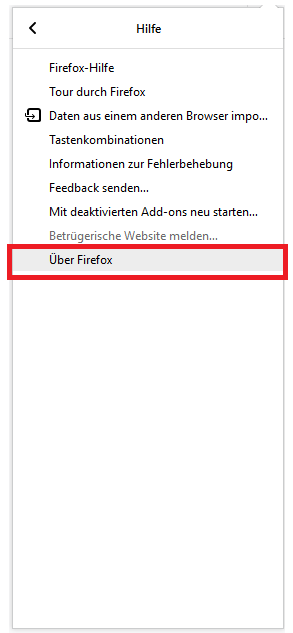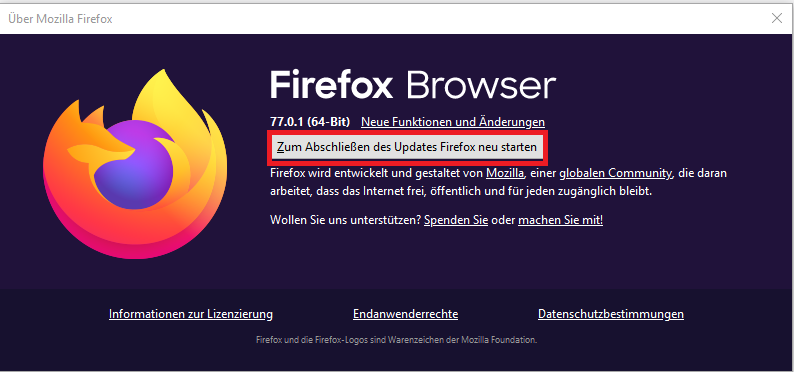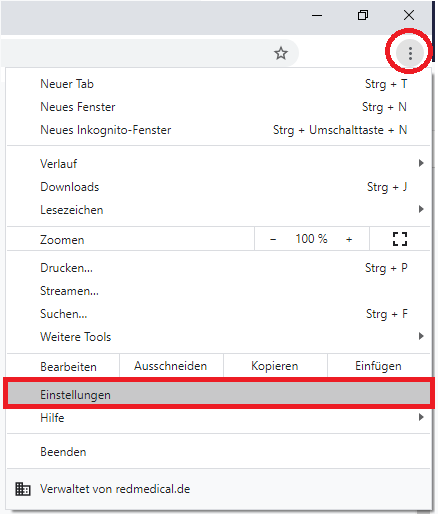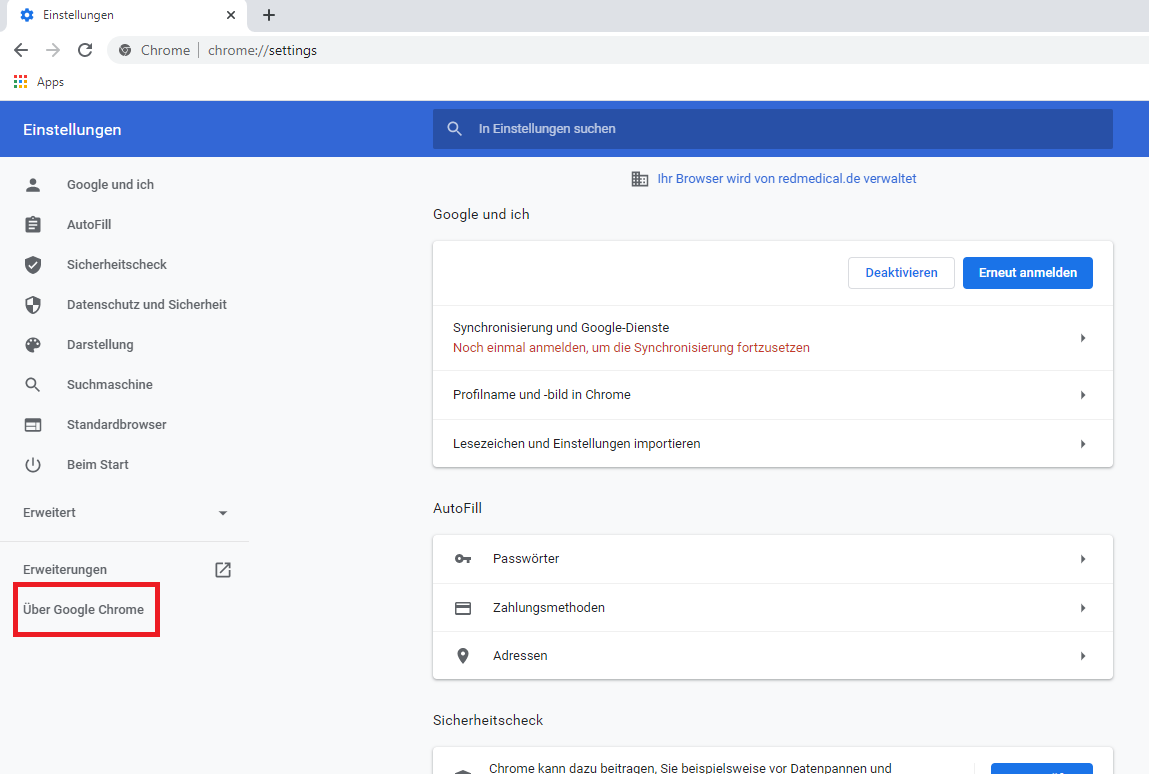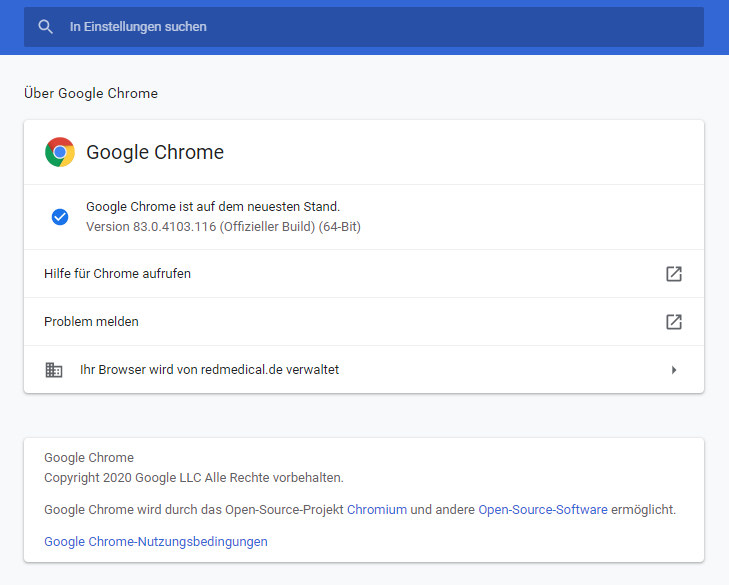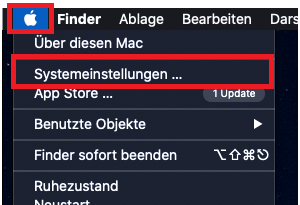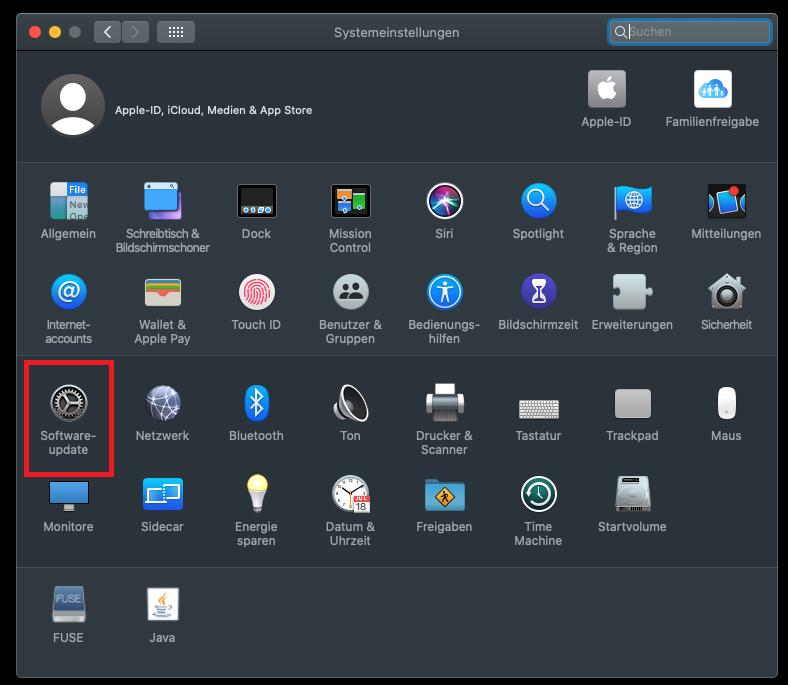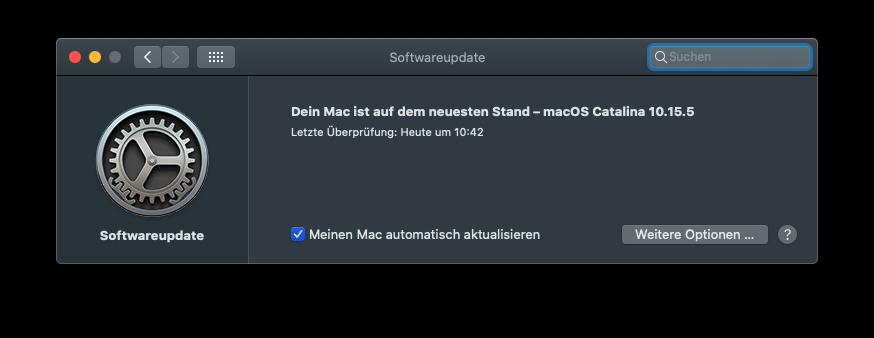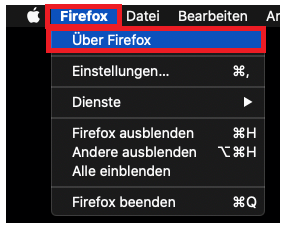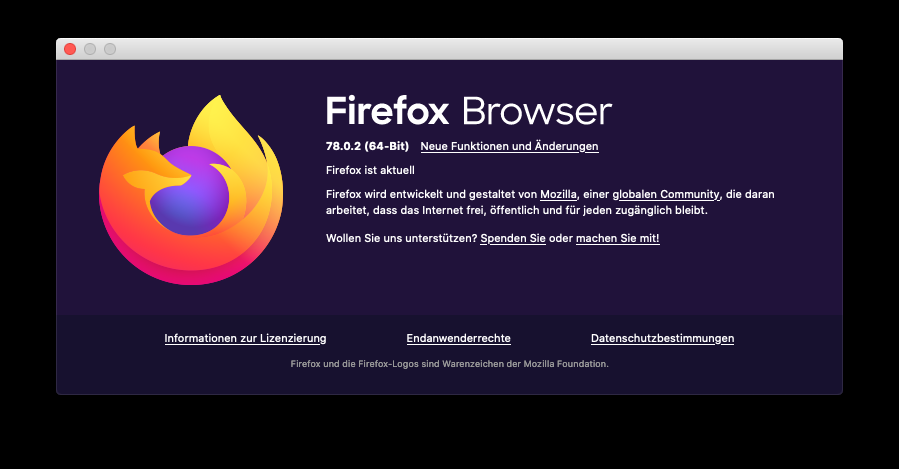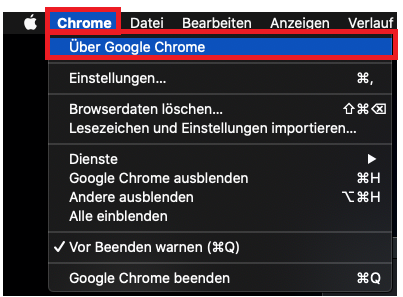Einige der ausgeschlossenen Betriebssysteme und Browser sind wenig verbreitet, und ihre Berücksichtigung würde für uns unverhältnismäßig große Aufwendungen für Entwicklung und Tests darstellen, was sich wiederum in unseren Preisen niederschlagen würde. Einige ältere Betriebssystem- und Browserversionen enthalten bestimmte von uns benötigte technische Funktionen noch nicht, oder werden von ihren Herstellern nicht mehr gepflegt, was sie zum Sicherheitsrisiko werden lässt. Betriebssysteme und Browser werden von ihren Herstellern regelmäßig weiterentwickelt, um u.a. Sicherheitslücken zu beseitigen. Daher empfiehlt RED Medical dringend, immer die aktuellste Version von Browser und Betriebssystem zu verwenden. Haben Sie Probleme den Browser upzudaten? Dann klicken Sie hier: Browser ist nicht aktuell RED Medical garantiert die volle Funktion nur für die nachfolgenden aufgeführten Betriebssysteme und Browser
Wir bemühen uns durch eine sorgfältige Entwicklung und umfangreiche Tests, RED Medical für möglichst viele Betriebssysteme und Webbrowser verfügbar zu machen. Aus technischen Gründen schließen wir aber einige Betriebssysteme und Browser bzw. bestimmte ihrer Versionen aus.
Microsoft Windows
RED Medical kann mit allen Windows-Versionen betrieben werden, die von Microsoft zum aktuellen Zeitpunkt unterstützt werden. Ein Betrieb von RED Medical mit älteren Windows-Versionen ist technisch nur eingeschränkt möglich. Aus Sicherheitsgründen muss zudem dringend davon abgeraten werden, da Microsoft Fehler und Sicherheitslücken in diesen Betriebssystemen nicht mehr behebt.
RED Medical testet regelmäßig auf den aktuellen Windows Betriebssystemen mit den Webbrowsern Mozilla Firefox und Google Chrome.
Windows 7 - wird von Microsoft seit 2015 nicht mehr weiter entwickelt. Der Support endet am 14.01.2020. Ab diesem Zeitpunkt sollte Windows 7 auf Rechnern nicht mehr verwendet werden, die ans Internet angeschlossen sind. RED Medical kann auch nach diesem Zeitpunkt auf Rechnern mit Windows 7-Betriebssystem betrieben werden. Bei zukünftigen Entwicklungen werden wir aber keine Rücksicht mehr auf die technischen Gegebenheiten von Windows 7 nehmen. In der Zukunft kann es daher sein, dass RED auf Windows 7 Rechnern nicht mehr betrieben werden kann.
Windows 8 - Support-Ende für Windows 8 ist der 10.01.2023. Ab diesem Zeitpunkt werden wir Windows 8 nicht mehr bei zukünftigen Entwicklungen berücksichtigen.
Windows 10 - Informationen zum Support-Ende für Windows 10 finden Sie auf der Microsoft Webseite zum Lebenszyklus von Windows.
Apple macOS
RED Medical kann mit den jüngsten Versionen des Betriebssystems macOS betrieben werden. Da Apple den Webbrowser für ältere Versionen von macOS nicht mehr weiterentwickelt, eignen sich bestimmte ältere Versionen nicht mehr zum Betrieb mit RED Medical. RED Medical testet regelmäßig auf den aktuellen macOS Betriebssystemen mit den Webbrowsern Safari, Mozilla Firefox und Google Chrome.
Apple iOS
RED Medical testet regelmäßig mit Safari, dem Standardbrowser auf Apple Telefonen und Tablets. Sie finden Safari auf Ihrem Mobiltelefon oder Tablet als Icon.
Android
RED Medical testet regelmäßig mit Google Chrome, den Sie als zusätzlichen Browser auf Ihrem Android-Gerät verwenden können. Sie können Chrome für mobile Geräte herunterladen oder über den Google Play-Store beziehen.